Los 5 mejores complementos de Kodi para fitness y entrenamiento
Puede disfrutar de una variedad de videos y películas entretenidos en una plataforma popular llamada Kodi . En este artículo, hemos compilado una lista de los mejores complementos de Kodi para fitness y entrenamiento. (Kodi)Puede acceder a varios videos de fitness y entrenamiento en alta calidad con estos complementos. Todos estos videos también se dividen en diferentes categorías para hombres y mujeres. Puede acceder a Kodi p90x en una amplia variedad de dispositivos y sistemas operativos como Windows, Linux, Android, Raspberry Pi, macOS, iOS, tv OS, etc.(You can access Kodi p90x on a wide variety of devices and operating systems like Windows, Linux, Android, Raspberry Pi, macOS, iOS, tv OS, etc. ) Desafortunadamente, solo hay unos pocos complementos para la salud y el bienestar de los niños. Entonces, continúa leyendo para saber sobre ellos.

Los 5 mejores complementos de Kodi para fitness y entrenamiento(Top 5 Best Kodi Add-ons for Fitness and Workout)
Hace unas décadas, había varios complementos de Kodi en la red para hacer ejercicio y hacer ejercicio. (Kodi)Pero ya no existen ya que muchos han dejado el campo. Muchos sitios populares que alojan estos complementos se han cerrado debido a los problemas que trae al sistema. E incluso si han probado alternativas, son versiones muy antiguas y no se pueden recomendar para la audiencia súper rápida de hoy. Por(Hence) lo tanto , hemos navegado por Internet para encontrar los mejores complementos de Kodi para fitness y entrenamiento evaluando la cantidad y variedad de videos de fitness y entrenamiento que ofrecen.
Nota:(Note:) asegúrese de haber instalado Kodi en su dispositivo y de haber permitido la configuración para descargar complementos de fuentes desconocidas. En este artículo, instalamos Kodi en el sistema Windows 10(Windows 10) y demostramos los pasos respectivos para acceder a Kodi p90x.
1. Ajustes de Merlín(1. Merlin Fits)
Merlin Fits es uno de los mejores complementos que ofrece múltiples programas de entrenamiento, tutoriales de acondicionamiento físico, guías motivacionales y una sección completa de acondicionamiento físico. Puede aprovechar todo tipo de listas de reproducción y videos en un solo lugar. Este complemento está disponible actualmente y está actualizado. Los detalles de suscripción de Merlin Fits se enumeran a continuación.
- Blogilates
- Cuerpo en forma
- Licuadora de fitness
- Locura
- Kodi P90x
- Azúcar pop
- scott herman
- Shaun T.
- Atajos de Six Pack
- T25
- Tonificarlo
- Estado físico total
- Entrenamientos de mujer
- Zukka Lite
- zumba-fitness
De la lista de suscripción anterior, está claro que los videos de ejercicios y ejercicios están disponibles tanto para hombres como para mujeres. Además, hay disponible una combinación de contenido en forma de T25 o Zumba fitness. Las ventajas de este complemento son:
- Puede disfrutar del contenido de sitios populares como Fitness Blender y de celebridades del fitness como Scott Herman o Shaun(Scott Herman or Shaun T) T.
- La opción de Listas(Playlists) de reproducción lo hace más accesible para sugerencias de videos grandes.
- Puede buscar cualquier contenido con la ayuda del menú de búsqueda presente en la parte superior de cada ventana. Por(Hence) lo tanto, puede acceder a cualquier contenido de video desde cualquier sitio.
Nota:(Note:) Todos los contenidos son de YouTube , y son perfectamente legales para acceder a ellos, y no hay contenido de discos y DVD de (DVDs)Blue Ray ripeados .
Merlin es un tipo de complemento en el(Add-on) que lo instala desde un archivo zip en lugar de desde un repositorio. Siga los pasos mencionados a continuación para instalar Merlin en su PC.
1. Inicie Kodi y seleccione el ícono de (icon)Configuración(Settings) en el panel izquierdo de la pantalla de inicio.

2. Ahora, haga clic en Administrador de archivos(File manager) como se muestra a continuación.

3. Aquí, haga doble clic en Agregar fuente(Add source ) seguido de Ninguno(None ) en el cuadro Agregar fuente de archivo.

4. Ahora, pegue el siguiente enlace: http://www.kodiaddons.uk/kodi/addons/ y haga clic en Aceptar(OK) .

5. Ahora, reemplace Add-ons to Kodi add-ons en el campo Ingrese un nombre para esta fuente de medios(Enter a name for this media source) .

6. Haga clic en Aceptar(OK ) para guardar los cambios y haga clic en Sí(Yes ) para continuar si se le solicita.
7. Ahora, regrese a la pantalla de inicio y haga clic en la opción Complementos ( o el icono del navegador (or Add-on Browser icon)de complementos ).(Add-ons )
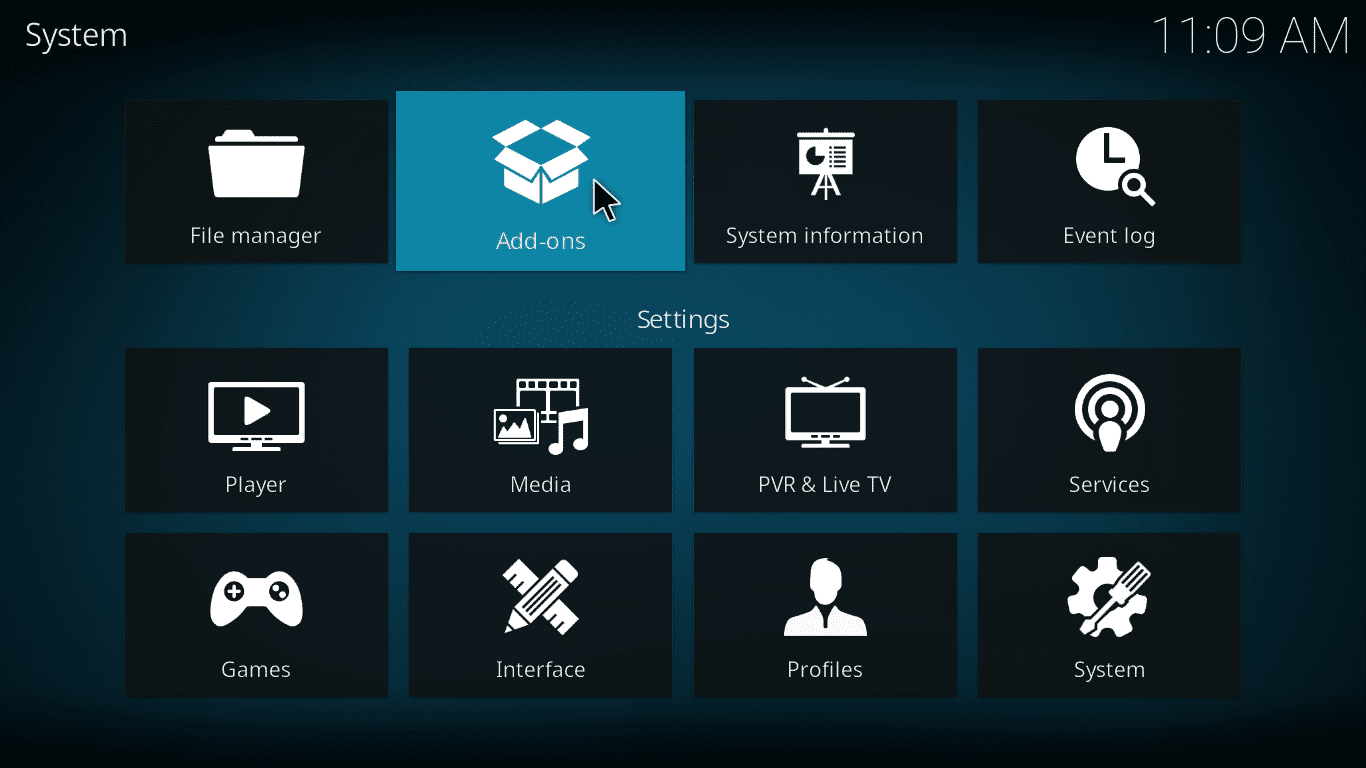
8. Ahora, seleccione la opción Instalar desde archivo zip como se muestra a continuación.(Install from zip file )

9. Ahora, haga clic en la fuente de complementos de Kodi(Kodi add-ons) y seleccione plugin.video.merlinfit-1.1.0.zip para abrir la instalación. Luego, espere la estructura del complemento Kodi .
Finalmente, espere el mensaje de confirmación. Ahora, ha instalado con éxito el complemento Merlin en su sistema.
Lea también: (Also Read:) Cómo agregar favoritos en Kodi(How to Add Favorites in Kodi)
2. Zona de fitness(2. Fitness Zone)
Este es uno de los mejores complementos de Kodi , ya que tiene muchos videos de ejercicios, incluidos videos de ejercicios de calentamiento antes y después de la práctica del ejercicio maestro. (Kodi)A muchos usuarios les encanta interactuar con videos de ejercicios específicos, como pesas rusas(Kettlebell) , giros, piernas, general, bíceps(Biceps) , cardio y otros clips. Si eres el tipo de persona que quiere remodelar todo su cuerpo, Fitness Zone será una buena opción para ti. No necesita ninguna otra fuente de medios de ejercicio si tiene Fitness Zone - Paquete todo en uno. La ventaja de este complemento es que puedes disfrutar de contenidos de entrenadores físicos como Billy Blank , Jillian Michaels o Shaun T.Hay alrededor de cincuenta divisiones en las que puede disfrutar de las sesiones de Fitness Channels , Videos de entrenamiento(Workout Videos) dirigidos , Estiramiento(Stretching) , Yoga Channels , Kodi p90x, etc. Siga los pasos que se mencionan a continuación para instalar Fitness Zone en su dispositivo.
1. Repita los pasos 1 a 3(Steps 1 to 3) del método anterior.
2. Ahora, pegue el siguiente enlace http://repo.tantrumtv.com/download/ y haga clic en Aceptar(OK) .
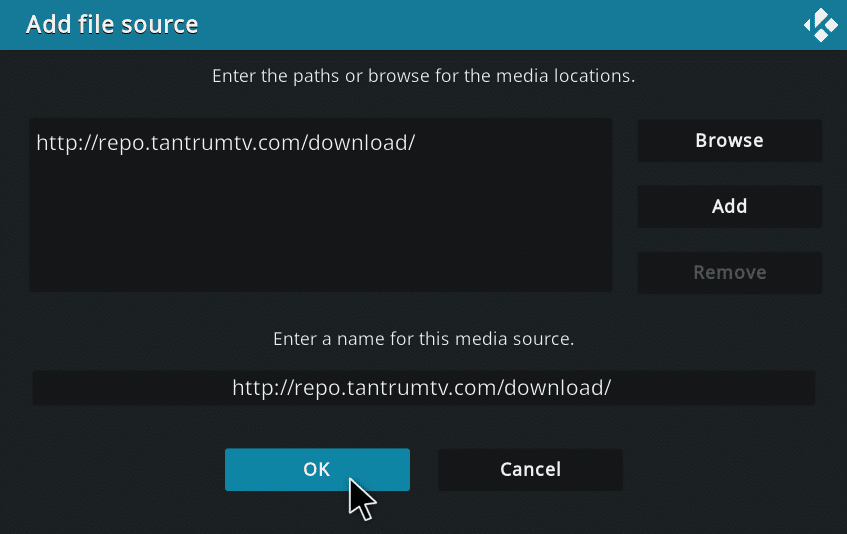
3. Ahora, reemplace el nombre por berrinche(tantrum ) en Ingrese un nombre para este campo de fuente de medios(Enter a name for this media source) .

4. Aquí, haga clic en Aceptar(OK ) para guardar los cambios seguido de Sí(Yes ) para continuar si se le solicita.
5. Nuevamente, regrese a la pantalla de inicio y seleccione la opción Complementos (o el icono del navegador (Add-on Browser icon)de complementos ).(Add-ons )

6. Ahora, haga clic en Instalar desde archivo zip(Install from zip file ) como se muestra a continuación.

7. Haga clic en la fuente de rabieta(tantrum source) y seleccione repository.tantrumtv-1.0.1.zip para abrir la instalación. Espere(Wait) un tiempo hasta que reciba un mensaje de instalación exitoso.
8. En la ventana Add-ons / Add-on browser , haga clic en la opción Instalar desde el repositorio .(Install from repository )

9. Ahora, seleccione el repositorio Tantrum.TV(Tantrum.TV repository ) y haga clic en Complementos de video seguido del complemento (Video add-ons)Fitness Zone(Fitness Zone add-on ) de la lista.
10. Haga clic en el botón Instalar(Install ) en la esquina inferior derecha de la ventana.
Finalmente, espere a que se complete el proceso y tenga paciencia hasta que reciba un mensaje de confirmación.
Lea también: (Also Read: )Cómo ver la NFL en Kodi(How to Watch NFL on Kodi)
3. Pulso Fitness(3. Pulse Fitness)
Pulse Fitness ofrece instrucciones motivacionales durante los videos de ejercicios. Este es uno de los mejores complementos de Kodi para aquellos que están hartos de entrenamientos continuos. (Kodi)Se concentra principalmente en Zumba , consejos de dieta, levantamiento de pesas y mucho más. Además, tiene un menú de suscripción único, como se detalla a continuación.
- Mis chicas fitness
- zumba-fitness
- estar en forma
- aptitud runtastic
- Perfecta televisión fitness
- azúcar pop tvfit
- Culturismo y fitness
- Superhéroe fitness tv
- Ajustar canal multimedia
- jon venus
- Kodi p90x
- FiT — Global Fitness Network y Shaun T también.
Al igual que Merlin , Pulse Fitness pertenece a la categoría en la que se puede descargar directamente desde el archivo zip del repositorio en lugar de hacerlo desde el repositorio. Siga los pasos mencionados a continuación para instalar el mismo:(Follow the below-mentioned steps to install the same:)
1. Navegue hasta el Administrador de archivos( File Manager) como lo hizo en los métodos anteriores.
2. Aquí, haga doble clic en Agregar fuente(Add source ) seguido de Ninguno(None ) en el cuadro Agregar fuente de archivo(Add file source) .

3. Ahora, pegue el siguiente enlace http://www.movies-tvshows.com/kewltv-repo/ y haga clic en Aceptar(OK) .

4. Ahora, reemplace el nombre a kewltv-repo en Ingrese un nombre para este campo de fuente de medios(Enter a name for this media source) .

5. Haga clic en Aceptar(OK ) para guardar los cambios y haga clic en Sí(Yes ) para continuar si se le solicita.
6. Ahora, regrese a la pantalla de inicio y haga clic en la opción Complementos (o en el icono del navegador (Add-on Browser icon)de complementos ).(Add-ons )

7. Seleccione la opción Instalar desde archivo zip como se muestra a continuación.(Install from zip file )
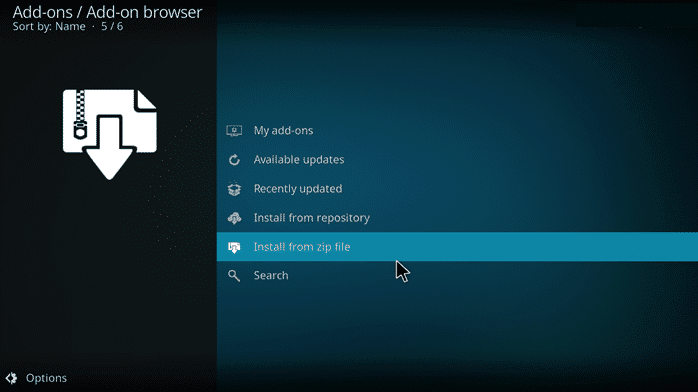
8. Ahora, haga clic en la fuente kewltv-repo(kewltv-repo source ) seguido de los complementos de video del complemento (Krypton)(plugin video add-ons (Krypton)) y seleccione plugin.video.pulsefitness.zip para abrir la instalación. Espere(Wait) un tiempo hasta que reciba un mensaje de instalación exitoso.
9. Luego, haga clic en Kewltv Repo seguido de Add-ons .
10. Aquí, busque Pulse Fitness en Complemento y haga clic en el botón Instalar(Install ) .
Finalmente, espere el mensaje de confirmación. Si desea acceder al complemento desde la pantalla de inicio, siga la ruta: Videos > Add-ons > Pulse Fitness . Ahora, ha instalado con éxito el complemento Pulse Fitness en su dispositivo.
Lea también: (Also Read:) Cómo jugar juegos de Steam de Kodi(How to Play Steam Games from Kodi)
4. Madián(4. Midian )
Todos los videos de ejercicio y entrenamiento están compilados en Midian , y puede seleccionar sus propios videos de interés según la categoría que elija. Hay alrededor de 30 subsecciones, y la mayoría de ellas cubren contenido de videos de ejercicios y ejercicios, incluido Kodi p90x. Se retienen tres complementos dedicados dentro del complemento de Midian , y una sección de entrenamiento de 20 minutos de 80 ejercicios aeróbicos lo atraerá más. Hay dos secciones: para personas mayores y una sección de videos de fitness inteligente para niños. Siga los pasos mencionados a continuación para instalar Midian en Kodi .
1. Navegue hasta la ventana Agregar fuente de archivo(Add file source) siguiendo los pasos del Punto 1(Point 1) .
2. Aquí, haga clic en Ninguno(None ) en el cuadro Agregar fuente de archivo.

3. Ahora, pegue el siguiente enlace https://www.midian.appboxes.co/repo/ y haga clic en Aceptar(OK) .
4. Ahora, reemplace el nombre a WTML (ya que es la fuente del repositorio de (Repository)Where The Monsters Live ) en Ingrese un nombre para este campo de fuente de medios(Enter a name for this media source) .

5. Haga clic en Aceptar(OK ) para guardar los cambios y haga clic en Sí(Yes ) para continuar si se le solicita.
6. Ahora, regrese a la pantalla de inicio y haga clic en la opción Complementos (o en el icono del navegador (Add-on Browser icon)de complementos ).(Add-ons )

7. Ahora, seleccione la opción Instalar desde archivo zip como se muestra a continuación.(Install from zip file )

8. Haga clic en la fuente WTML(WTML source) y seleccione repositorio.Dondevivenlosmonstruos.zip(repository.Wherethemonsterslive.zip) para abrir la instalación. Espere(Wait) un tiempo hasta que reciba un mensaje de instalación exitoso.
9. A continuación, haga clic en el repositorio de formulario(Install form repository ) de instalación en la ventana Add-ons / Add-on browser

10. Seleccione el repositorio Where The Monsters Live(Where The Monsters Live repository) y haga clic en Complementos de video seguido del complemento (Video add-ons)Midian Zone(Midian Zone add-on ) de la lista.
11. Haga clic en el botón Instalar(Install ) en la esquina inferior derecha de la ventana.
Finalmente, espere a que se complete el proceso. Ha instalado con éxito uno de los mejores complementos de Kodi en su dispositivo.(Kodi)
Lea también: (Also Read: )Los 10 mejores complementos de canales indios de Kodi(Top 10 Best Kodi Indian Channels Add-ons)
5. Listas de reproducción turcas del Reino Unido(5. UK Turk Playlists)
Si ha sido usuario de Kodi durante algún tiempo, habrá oído hablar del complemento UK Turk Playlist . Como su nombre lo indica, este complemento se concentra principalmente en los videos del Reino Unido y Turquía . (Turkish)La sección de fitness está disponible en el lado derecho del menú principal y contiene alrededor de 300 videos, incluido Kodi p90x. Esto puede parecer un conteo bajo, sin embargo, están organizados adecuadamente bajo subtítulos. Por(Hence) lo tanto, puede ordenar cualquier video fácilmente. Además(Apart) de videos de ejercicios y ejercicios, también tiene videos de comedia, dibujos animados, conciertos y televisión en vivo. Siga los pasos mencionados a continuación para instalar UK Turk Playlist en su PC.
1. Navegue a Settings > File manager > Add source como se muestra en la sección anterior.
2. Haga clic en Ninguno(None ) en el cuadro Agregar fuente de archivo( Add file source) .

3. Ahora, pegue el siguiente enlace https://addoncloud.org/ukturk/install y haga clic en Aceptar(OK) .
4. Reemplace el nombre a Turk Repo en el campo Ingrese un nombre para esta fuente de medios(Enter a name for this media source) .

5. Haga clic en Aceptar(OK ) para guardar los cambios y haga clic en Sí(Yes ) para continuar si se le solicita.
6. Ahora, regrese a la pantalla de inicio y haga clic en la opción Complementos (o en el icono del navegador (Add-on Browser icon)de complementos ).(Add-ons )

7. Ahora, seleccione la opción Instalar desde archivo zip como se muestra a continuación.(Install from zip file )

8. Ahora, haga clic en la fuente de Turk Repo(Turk Repo source) y seleccione repository.ukturk-1.0.7.zip para abrir la instalación. Espere(Wait) un tiempo hasta que reciba un mensaje de instalación exitoso.
9. En la ventana Add-ons / Add-on browser , haga clic en la opción Instalar repositorio de formularios .(Install form repository )

10. Ahora, seleccione Repositorio de complementos de UKTurk(UKTurk Addon Repository) y haga clic en Complementos de video(Video add-ons) seguido de Listas de reproducción de Uk Turk(Uk Turk Playlists) de la lista.
11. Haga clic en el botón Instalar(Install ) en la esquina inferior derecha de la ventana.
Finalmente, espere a que se complete el proceso. Ahora ha instalado con éxito los complementos de listas de reproducción turcas del Reino Unido.(UK Turk Playlists add-ons.)
Lea también: (Also Read:) Cómo instalar Kodi en Smart TV(How to Install Kodi on Smart TV)
Use VPN mientras usa Kodi(Use VPN While Using Kodi)
Dado que no hay restricciones para acceder al contenido de Kodi , independientemente de la ubicación o la privacidad. Por lo tanto(Hence) , muchos piratas informáticos de terceros, proveedores de servicios de Internet(Internet Service Providers) o cualquier otra autoridad pueden entrometerse en su red y también pueden ver todos sus datos de navegación y colecciones personales y privados. Para evitar este tipo de intrusiones, se recomienda utilizar una conexión VPN. Una red privada(Private Network) virtual :
- Cifre(Encrypt) todos sus datos a través de varios muros de fuertes algoritmos.
- Ningún usuario podrá ni siquiera descifrar virtualmente la red.
- Incluso si alguien encuentra una ruta para ver su red con una conexión VPN , solo puede ver contenido basura.
Por lo tanto(Hence) , cualquiera que intente colapsar su red no tendrá idea de lo que está visitando o navegando. Pero debes elegir una Red Privada Virtual(Virtual Private Network) con las siguientes características:
- Proporciona un servicio rápido e ininterrumpido.(fast and uninterrupted service)
- Tenga una política estricta de no registro,(a strict no-logging policy ) ya que esto garantiza que ninguno de sus datos se filtre a Internet.
- No ofrece restricciones de uso(no usage restrictions ) para que pueda acceder a varios dispositivos a través de una única conexión VPN .
Recomendado:(Recommended:)
- Cómo conectarse a la red WiFi usando WPS en Android(How to Connect to WiFi Network using WPS on Android)
- Los 30 mejores programas de CAD para principiantes(30 Best Beginner CAD Software)
- Los 10 mejores complementos de Kodi México(Top 10 Best Kodi Mexico Add-ons)
- Arreglar el asistente de Kodi Ares que no funciona en Windows 10(Fix Kodi Ares Wizard Not Working in Windows 10)
Esperamos que esta guía haya sido útil y que conozca los mejores complementos de Kodi(best Kodi add-ons) . Háganos saber cómo este artículo lo ayudó a acceder a Kodi p90x. Además, si tiene alguna consulta/sugerencia con respecto a este artículo, no dude en dejarla en la sección de comentarios.
Related posts
Los 12 mejores canales Kodi de TV del Reino Unido
Las 10 mejores alternativas para el repositorio de Kodi Fusion
Los 7 mejores complementos deportivos de Kodi
Los 10 mejores complementos de Kodi México
Mejor Kodi Add-ons para Windows 10
4 mejores navegadores ligeros para Windows and Mac
Las 8 mejores alternativas a los novatos y nerds
Guardar y restaurar el diseño/posición de los iconos del escritorio en Windows
El Best Parental Control Software para Windows 10
19 mejores administradores de archivos gratuitos para Windows 2022
ToDoist Desktop App Para Windows: A Full Review
Los 36 mejores programas de creación de ritmos para PC
Cómo eliminar archivos automáticamente en Windows
Los 30 mejores editores de CSV para Windows (2022)
Los 16 mejores programas gratuitos de cambio de nombre de archivos para Windows 2022
Los 24 mejores programas de escritura gratuitos para PC
Los 18 mejores software de controlador de velocidad del ventilador
Las 15 mejores herramientas de compresión de archivos para Windows
19 mejores editores de GIF gratuitos
Cómo reproducir archivos MKV en Windows Media Player
